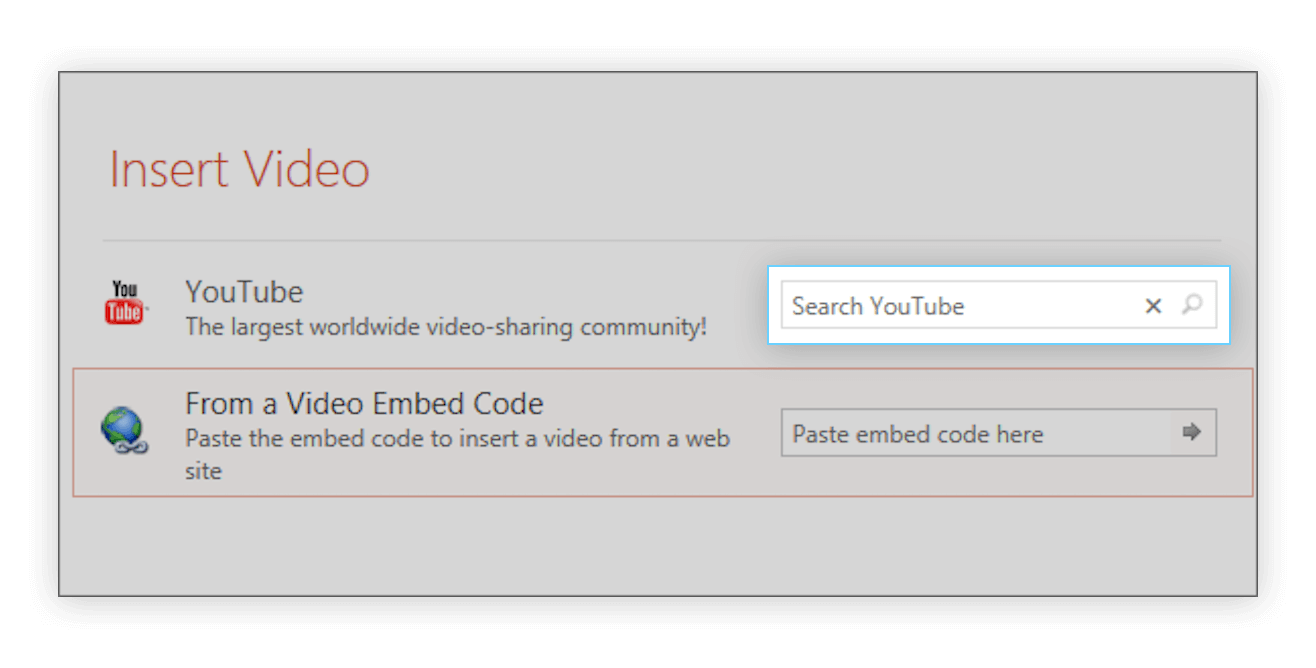Prema zadanim postavkama tekst u programima za obradu teksta, kao što je Microsoft Word, poravnat je ulijevo. To znači da je lijevi rub svakog odlomka u ravnini s lijevom marginom. Međutim, postoje slučajevi kada odabir drugačijeg izgleda može postati korisno učiniti vaš dokument profesionalnijim i ugodnijim za čitanje.
Možete birati između četiri različita poravnanja za vaš tekst: zadani tekst poravnat ulijevo, tekst poravnat udesno, usredotočeni tekst ili ravnomjerno poravnat tekst. Sve ovo pomaže da se vaše pisanje istakne i postane profesionalnije, pa naučimo što ta poravnanja rade i kako ih možete implementirati u svoje dokumente.
moj se internet stalno uključuje i gasi
Stvari koje će vam trebati
Uređaj s instaliranim i aktiviranim Microsoft Wordom.
programska traka league of legends se neće sakriti
Kako uskladiti tekstove u Wordu
Sad, na vodič.
- Pokrenite Word, a zatim otvorite postojeći dokument ili stvorite novi pomoću gumba na zaslonu dobrodošlice.
- Pomoću miša odaberite tekst koji želite promijeniti poravnanje od.

- Odaberi Dom na sučelju Vrpca koja se nalazi na vrhu Wordova prozora.

- Naći Stavak odjeljak. Ovdje se nalaze mnogi alati koji se koriste za poravnavanje teksta, pa ćemo se usredotočiti samo na ovaj odjeljak.

- Prema zadanim postavkama vaš je tekst poravnat s lijevo . Pomoću ovog gumba možete ga ponovno poravnati ulijevo ako ste promijenili izgled, ali se želite vratiti na zadane vrijednosti.

- Sljedeći gumb u odjeljku Stavak služi za poravnavanje teksta s centar . To se uglavnom koristi za naslove, titlove i manje dijelove teksta.

- Sljedećim gumbom možete poravnati tekst prema pravo . To se može koristiti i za titlove ili se može koristiti u više stilskim dokumentima.

- Na kraju, upotrijebite zadnji gumb za opravdati tvoj tekst. Kada ti opravdati tekst , poravnat će se ravnomjerno po lijevoj i desnoj margini. Ovo je posebno korisno za tekst tijela jer čini da stvari izgledaju svježije i uglađenije.

- Dosta vam je korištenja vrpce? Pomoću tipkovnih prečaca možete malo ubrzati ove promjene poravnanja:
- Da biste poravnali tekst ulijevo, odaberite tekst koji želite izmijeniti i upotrijebite Ctrl + L kombinacija tipkovnice.
- Da biste poravnali tekst udesno, odaberite tekst koji želite izmijeniti i upotrijebite Ctrl + R kombinacija tipkovnice.
- Da biste tekst poravnali prema sredini, odaberite tekst koji želite izmijeniti i upotrijebite Ctrl + E kombinacija tipkovnice.
- Da biste tekst učinili opravdanim, odaberite tekst koji želite izmijeniti i upotrijebite Ctrl + J kombinacija tipkovnice.
Nadamo se da vam je ovaj vodič mogao pomoći da naučite kako možete drugačije uskladiti tekst u programu Microsoft Word. Znate li nekoga tko započinje s Wordom i drugim proizvodima Microsoft Officea? Ne zaboravite podijeliti ovaj članak s njima! Svi vaši prijatelji, kolege iz škole, kolege ili zaposlenici mogu dobiti pomoć u započinjanju rada s Wordom. Ako želite saznati više o programu Word ili drugim programima paketa Microsoft Office, slobodno pregledajte naš odjeljak vodiči .
gumb za površinu pro windows ne radi
Ako tražite softversku tvrtku kojoj možete vjerovati zbog njenog integriteta i poštene poslovne prakse, ne tražite dalje od -a. Mi smo certificirani partner Microsofta i tvrtka s akreditacijom BBB koja brine o tome da našim kupcima pruži pouzdano i zadovoljavajuće iskustvo u softverskim proizvodima koji su im potrebni. Bit ćemo s vama prije, tijekom i nakon svih prodaja.
To je naše jamstvo od 360 stupnjeva softvera. Pa što čekaš? Nazovite nas danas na +1 877 315 1713 ili pošaljite e-poštu sales@softwarekeep.com. Isto tako, možete nas kontaktirati putem Live Chata.